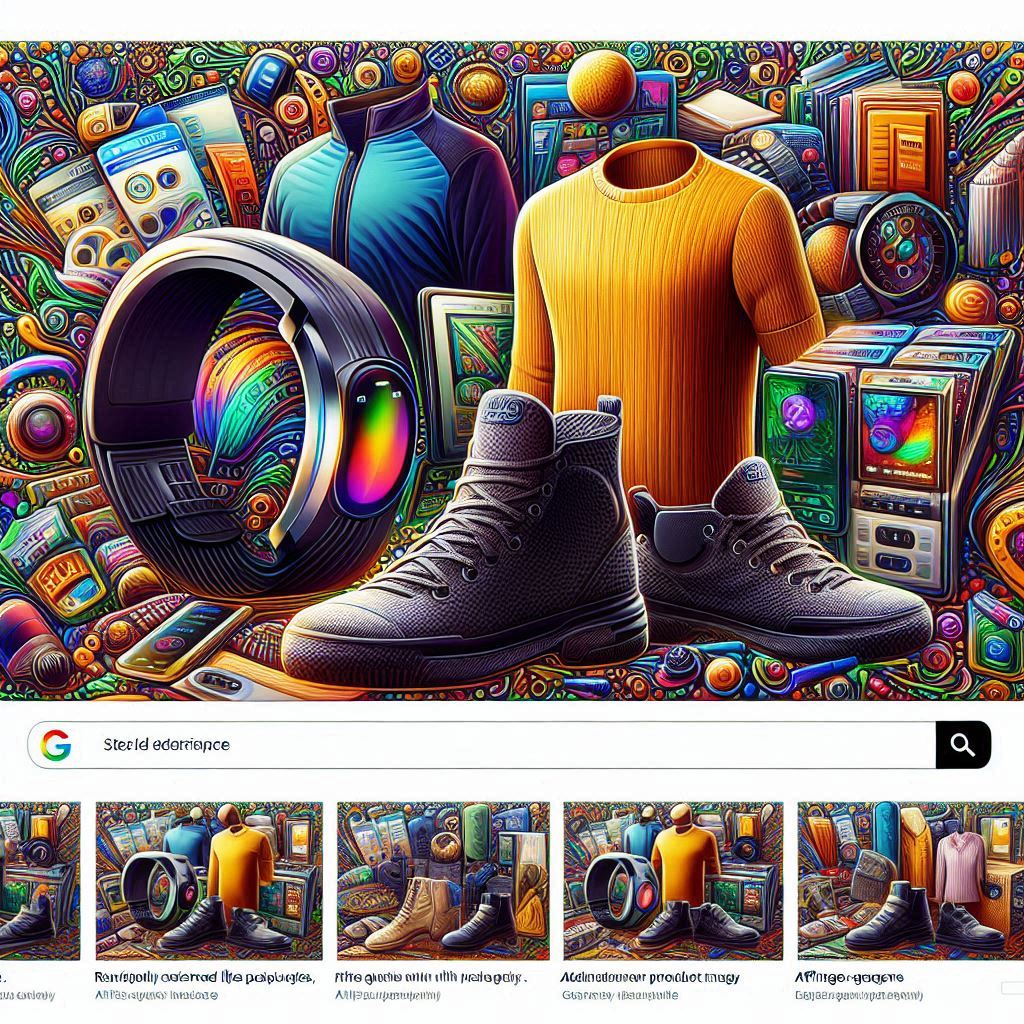دليل تكامل Whats360 مع منصة LiveChat لإرسال رسائل واتساب تلقائيًا
إذا كنت تستخدم منصة LiveChat للدردشة الفورية مع عملائك وتبحث عن وسيلة لتوسيع نطاق التواصل عبر تطبيق واتساب، فقد أصبح بإمكانك الآن تكامل هذه المنصة مع Whats360 لتوفير طريقة آلية لإرسال رسائل واتساب بسهولة وبدون الحاجة لتطبيق واتساب الرسمي. في هذا المقال، سنقدم لك دليلًا تفصيليًا حول كيفية تكامل Whats360 API مع LiveChat باستخدام Webhooks و HTTP Requests أو أي وسيلة بديلة أخرى لضمان التكامل الكامل.
مقدمة
التكامل بين Whats360 API و LiveChat يمكن أن يساعدك في تحسين تجربة العملاء بشكل كبير. عبر هذا التكامل، ستتمكن من إرسال رسائل واتساب تلقائيًا عند تلقي استفسارات جديدة على LiveChat، مما يجعل عملية الرد على العملاء أكثر سرعة وفعالية. سنغطي في هذا المقال طريقة الربط بين النظامين وكيفية إعداد السيناريو باستخدام أدوات مثل Webhooks و HTTP Requests.
الخطوة 1: إعداد Whats360 API
قبل أن تبدأ في إعداد التكامل، تأكد من أنك تمتلك حسابًا على Whats360 API وتمكن من الحصول على API Key و Client ID الخاصين بك.
كيفية الحصول على API Key و Client ID:
- قم بالتسجيل على موقع Whats360 عبر الرابط التالي: https://whats360.live.
- بعد التسجيل، ستتمكن من الوصول إلى لوحة التحكم الخاصة بك حيث ستتمكن من العثور على API Key و Client ID.
الخطوة 2: إعداد Webhooks في LiveChat
الآن، نحتاج إلى إعداد Webhooks في منصة LiveChat لكي نتمكن من إرسال البيانات إلى Whats360 API.
كيفية إعداد Webhook في LiveChat:
- تسجيل الدخول إلى LiveChat:
اذهب إلى لوحة تحكم حسابك على LiveChat. - إعداد Webhook في LiveChat:
اختر خيار Add Webhook.
في URL، أدخل الرابط الخاص بـ Whats360 API. على سبيل المثال:
https://api.whats360.live/api/user/v2/send_message
حدد نوع البيانات التي تريد إرسالها عبر Webhook (مثل الرسائل النصية، التفاصيل الخاصة بالعميل، إلخ). - التأكد من إعداد Webhook بشكل صحيح:
بعد حفظ Webhook، تأكد من أن LiveChat يقوم بإرسال الرسائل بشكل صحيح إلى Whats360 API عندما يتم تلقي رسالة جديدة من العملاء.
الخطوة 3: إعداد HTTP Requests في Make.com (أو أداة مشابهة)
سنقوم باستخدام Make.com لإعداد HTTP Request لربط Whats360 API بـ LiveChat بحيث يمكننا إرسال رسائل واتساب تلقائيًا.
كيفية إعداد سيناريو HTTP Request:
- تسجيل الدخول إلى Make.com:
قم بتسجيل الدخول إلى حسابك على Make.com.
إذا لم يكن لديك حساب، يمكنك التسجيل مجانًا. - إضافة سيناريو جديد:
قم بإنشاء سيناريو جديد من خلال الضغط على Create a new scenario.
اختر HTTP Request من القائمة. - إعداد HTTP Request:
في خانة Method اختر POST.
في خانة URL، أدخل رابط Whats360 API مثل:
https://api.whats360.live/api/user/v2/send_message.
في خانة Headers، أدخل:- Content-Type: application/json
- Authorization: Bearer YOUR_API_KEY (استبدل بـ API Key الخاص بك).
- في خانة Body: أدخل البيانات التي تريد إرسالها إلى Whats360 API بصيغة JSON. على سبيل المثال:
{ "client_id": "YOUR_CLIENT_ID", "mobile": "919999999999", "text": "Hello, this is a message from LiveChat" } - إعداد متغيرات البيانات:
قم بإعداد متغيرات الرسائل مثل رقم الهاتف (mobile) والنص (text) بشكل ديناميكي باستخدام المعلومات التي سيتم إرسالها من LiveChat عبر Webhook. - تشغيل السيناريو:
قم بتشغيل السيناريو لاختبار إرسال الرسائل عبر Whats360 API.
تأكد من أن الرسالة تصل إلى الرقم المحدد عبر واتساب بنجاح.
الخطوة 4: اختبار التكامل
بعد إعداد كل شيء، قم باختبار التكامل بالكامل للتأكد من أن الرسائل تُرسل بشكل صحيح. يمكنك إجراء الاختبار عبر إرسال رسالة من LiveChat ثم التأكد من أن الرسالة تصل عبر واتساب إلى الرقم المحدد.
اختبار التكامل:
- افتح LiveChat وتفاعل مع العميل.
- عند تلقي رسالة جديدة، تأكد من أن Whats360 API يقوم بإرسال الرسالة إلى رقم واتساب المحدد.
- تحقق من الرسالة في تطبيق واتساب لضمان صحة البيانات والتكامل.
الخطوة 5: تخصيص الرسائل والنماذج (Templates)
في حالة رغبتك في إرسال رسائل باستخدام نماذج (Templates) عبر Whats360 API بدلاً من الرسائل النصية التقليدية، يمكنك تعديل Body لإرسال الرسائل بالنماذج.
مثال على إرسال رسالة باستخدام Template:
{
"client_id": "YOUR_CLIENT_ID",
"mobile": "919999999999",
"templet_id": 1
}
الخطوة 6: المراقبة والصيانة
- مراقبة الأداء: قم بمراقبة استجابة Whats360 API لضمان أن الرسائل تُرسل بشكل صحيح.
- الصيانة: في حال حدوث أي أخطاء، تحقق من سجلات الأخطاء في Make.com أو في منصة LiveChat لتحديد السبب.
خاتمة
من خلال تكامل Whats360 API مع LiveChat باستخدام Webhooks و HTTP Requests، يمكنك الآن إرسال رسائل واتساب تلقائيًا بدون الحاجة لتطبيق واتساب الرسمي. يُعد هذا التكامل بديلاً فعالاً لزيادة التفاعل مع العملاء وتحسين تجربة الدردشة الفورية. باتباع الخطوات المذكورة أعلاه، ستتمكن من إعداد هذا التكامل بنجاح وتقديم خدمة عالية الجودة لعملائك عبر واتساب.